Convertidor MPEG a DVD: Cómo Convertir MPEG/MPEG4/MPG a DVD Fácilmente
¿Cómo puedo grabar archivos .mpg listos para DVD como DVD de video?
Citando a Moving Pictures Expert Group, MPEG es un grupo de expertos que establece los estándares para la compresión y transmisión de video y audio. Los formatos MPEG se utilizan principalmente para transmisión de medios y videos en línea. Por lo tanto, entre todos los archivos de medios presentes en su PC, un gran número estaría en formato MPEG. Si quieres reproducir estos videos MPEG con tu reproductor de DVD doméstico, necesitarás grabar MPEG en DVD . Además, cuando graba MPEG4 a DVD , mueve los archivos MPEG no necesarios a un disco para su recolección y crea espacio de almacenamiento en su PC.
El estándar MPEG contiene diferentes partes, incluidas MPEG-1, MPEG-2, MPEG-3, MPEG-4, MPEG-7 y MPEG-21, que especifican un aspecto de la especificación completa. MPEG-1 y MPEG-2 es un estándar para la compresión de video y audio con pérdida, y .mpg/.mpeg es una de las extensiones de archivo de la misma.
Para saber más acerca del Grabador MPEG a DVD y cómo grabar MPEG a DVD, repase la siguiente parte del artículo.
Parte 1. El Mejor Grabador MPEG a DVD para Convertir MPEG/MPEG4/MPG a DVD
Un buen convertidor MPEG a DVD es el principal requisito para grabar sus videos MPEG en discos DVD de alta calidad. Wondershare DVD Creator cumple todas las expectativas de una herramienta de grabación profesional. El programa facilita la grabación de MPEG, así como de otros videos importantes, formatos de imagen en discos DVD y Blu-ray. El convertidor Wondershare MPEG4 a DVD es compatible con todas las versiones más recientes de sistema operativo de Windows y Mac.
Características Principales sobre Wondershare Convertidor MPEG a DVD:
Wondershare DVD Creator
- Grabe MPEG/MPEG4/MPG en una carpeta de DVD/ISO/DVD de alta calidad/Disco Blu-Ray.
- Caja de herramientas para presentaciones de fotos, editor de videos MPEG, conversión de DVD a DVD, conversión de DVD a video, etc.
- Personaliza el menú del DVD con diferentes parámetros como título, música, imagen, etc.
- Ofrece más de 100 plantillas de menú estáticas y dinámicas gratuitas para personalizar tu archivo MPEG/MPEG4/MPG a DVD.
- Editor incorporado para personalizar videos MPEG mediante Cortar, Recortar, Agregar efectos o subtítulos, etc.
- Grabación de alta calidad de MPEG a DVD con vista previa en tiempo real y velocidad rápida.
Pasos para convertir MPEG/MPEG4/MPG a DVD usando Wondershare DVD Creator:
Paso 1 Abra el convertidor Wondershare MPG to DVD y elija crear DVD
Inicie Wondershare DVD Creator en su PC. De las opciones disponibles en el programa, seleccione Crear un disco de video DVD.

Paso 2 Agregue videos MPEG al Grabador MPG a DVD y edítelos.
Haga clic en el botón + para buscar y agregar los videos MPG deseados presentes en su computadora. También puede arrastrar y soltar directamente los archivos MPEG a la interfaz.
Si desea personalizar los videos antes de grabarlos, haga clic en el ícono del lápiz en la miniatura del video para abrir la ventana de Editor de Video. Usted puede cortar, recortar, agregar marcas de agua o subtítulos utilizando la función de edición correspondiente.

Paso 3Elija la plantilla de menú de DVD y personalícela.
Haga clic en la pestaña Menu y aparecerán diferentes plantillas a la derecha de la interfaz. Elija su plantilla favorita y haga doble clic para solicitar su video MPEG a DVD. También puede crear más capítulos, agregar música o imágenes de fondo e incluso cambiar la relación de aspecto del disco DVD para personalizarlo.

Paso 4 Verifique el DVD creado y convierta MPEG a DVD.
Abra la pestaña Vista Previa para verificar el disco creado. Si algo no está bien o falta, puede volver a la pestaña Fuente o Menu para realizar los cambios necesarios. Desde la pestaña Grabar, selecciona la opción Grabar en Disco. Si no desea grabar videos en un disco inmediatamente, seleccione la opción Guardar como ISO. Dele una etiqueta apropiada al disco y seleccione otros parámetros. Finalmente, pulse Grabar para convertir MPEG4 a DVD.

Entonces puedes grabar MPEG en DVD Mac y Windows en pasos simples y fáciles usando Wondershare DVD Creator.
Parte 2. Cómo Grabar MPEG en DVD con la Herramienta de Video Todo en Uno
¿Está buscando un programa que no solo convierta MPG a DVD, sino que también ofrezca una serie de funciones adicionales? Vaya a Wondershare Video Converter Ultimate , que es una completa caja de herramientas de video con una selección de expertos funciones. Puede convertir todo tipo de videos en diferentes formatos a DVD o disco Blu-ray, carpeta DVD o archivos ISO. Las plantillas de menú de DVD gratuitas se pueden seleccionar y personalizar para agregar una elegante imagen de fondo o música junto con una opción para cambiar el tamaño de fuente, el color y otros parámetros.
Características principales de Wondershare Video Converter Ultimate:
- Grabar todo tipo de archivos de video en DVD/Blu-ray, archivos ISO y carpeta de DVD con una calidad excelente.
- Soporta más de 1000 formatos para conversión de video en calidad sin pérdida.
- Convierta videos a formatos compatibles específicos del dispositivo.
- Permite descargar videos de más de 10,000 sitios, incluidos populares como YouTube, Vimeo, DailyMotion y otros.
- Editor de video incorporado con características como cortar, recortar, agregar efectos especiales, agregar marcas de agua y otros para videos de aspecto profesional.
- Grabación de video de sitios de transmisión.
- Los archivos multimedia se transfieren a dispositivos Android, dispositivos Apple, discos duros externos y unidades flash USB.
- Transmisión de video al televisor como servidor de medios.
- Disponible para todas las versiones populares y más recientes del sistema operativo de Windows y Mac.
Pasos para convertir el formato MPEG4 a DVD utilizando Wondershare Video Converter Ultimate:
Paso 1 Abra el convertidor de video Wondershare MPG a DVD e importe archivos de video.
Haga clic en Video Converter Ultimate en su computadora para iniciarlo. Seleccione la pestaña Grabar y pulse +Agregar Archivos para examinar y cargar los videos MPEG presentes en su PC. Alternativamente, también puede arrastrar y soltar los videos.
Si es necesario editar archivos, haga clic en los íconos de edición deseados que se encuentran debajo de la miniatura del video. Realice los cambios necesarios desde la ventana emergente y haga clic en OK.
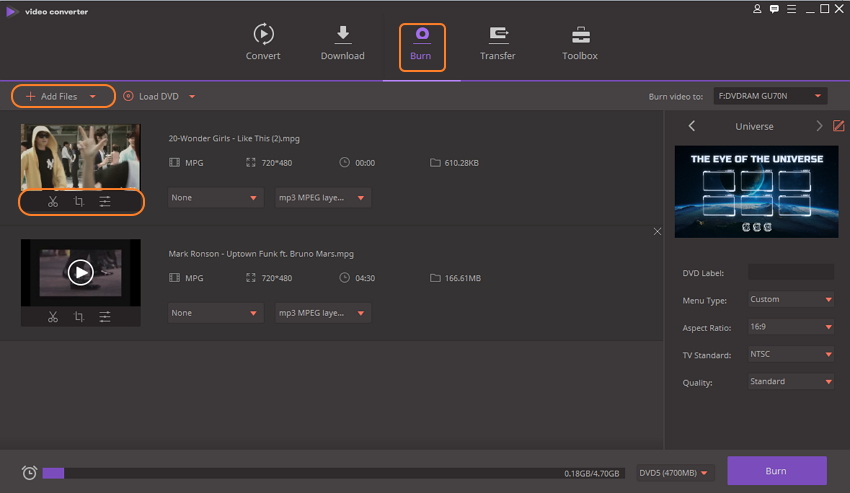
Paso 2 Elige y personaliza la plantilla de DVD.
El lado derecho de la interfaz muestra los diseños de plantillas de DVD disponibles. Elija lo que se adapte a su tema de DVD. Para agregar música de fondo o una imagen, haga clic en el icono de edición para abrir la ventana Plantilla de DVD.
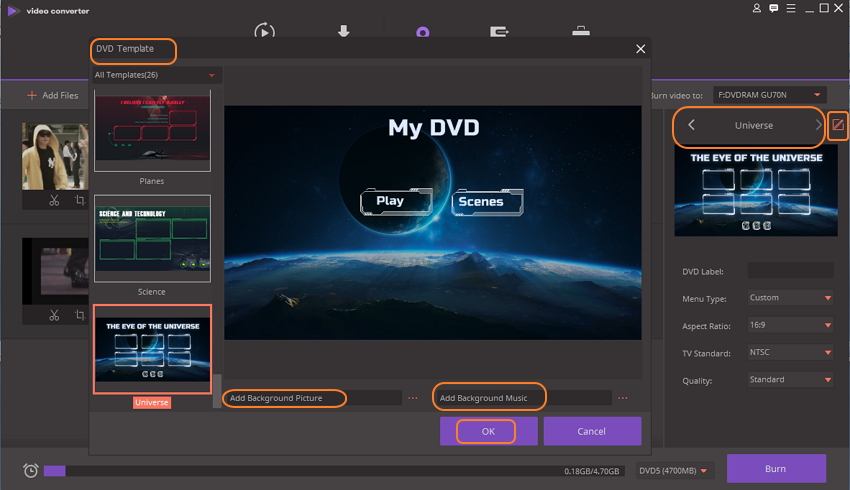
Paso 3 Ingrese la etiqueta de DVD y elija otros parámetros.
Dale una etiqueta a tu DVD en la etiqueta de DVD. Elija también otros parámetros de disco como Tipo de menú, Relación de aspecto, Estándar de TV y Calidad.
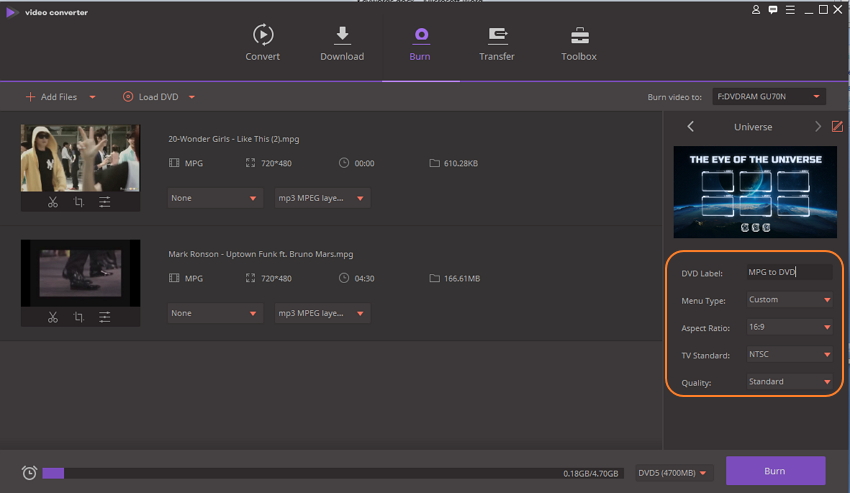
Paso 4 Convertir formato MPEG a DVD.
En la esquina superior derecha, selecciona la ubicación donde deseas grabar tus videos MPG en la pestaña Grabar video en:. Haga clic en el botón Grabar en la esquina inferior derecha para comenzar a convertir MPEG a DVD.
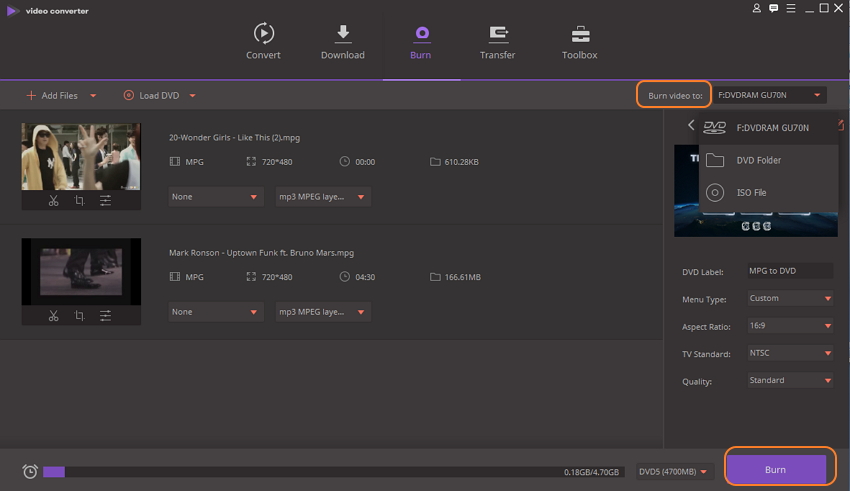
Parte 3. La Comparación de los Dos Convertidores de MPEG a DVD
Wondershare DVD Creator y Wondershare Video Converter Ultimate, ambos son buenos programas para convertir formato MPG a DVD. Dependiendo de si solo necesita un quemador de DVD profesional o programa con características adicionales, puede elegir entre los dos. A continuación se enumera una tabla de comparación de los programas que lo ayudará a realizar una selección.
| Características/Programa | DVD Creator | Video Converter Ultimate |
| Archivos multimedia compatibles para grabar DVD | Todos los tipos de formatos de archivos de video, música y de imágenes | Todos los tipos de formatos de video |
| Plantilla de Menú de DVD | Más de 40 diseños de plantillas estáticas y dinámicas para elegir | Viene con una serie de temas y diseños de plantilla para elegir |
| Agregar música de fondo o imagen a la plantilla |

|

|
| Crear o agregar nuevos capítulos |

|
|
| Opción para seleccionar la relación de aspecto de video |

|
|
| Completo editor de video incorporado |

|

|
| Conversión de video |

|
|
| Transferencia de video |

|
|
| Precio | $ 29.95 por suscripción de 1 año para 1PC y otros planes adicionales | $ 39.95 por suscripción de 1 año para 1PC y otros planes adicionales |
| Descargar | Prueba Gratuita Prueba Gratuita | Prueba Gratuita Prueba Gratuita |
Así que no hay más preocupaciones sobre cómo grabar MPEG4 a DVD, cuando Wondershare DVD Creator y Wondershare Video Converter Ultimate están ahí. Instale el programa y comience a grabar sus archivos MPG en un disco DVD.




